Suunto 9 Peak Pro Gebruikershandleiding
Routes
Je kunt je Suunto 9 Peak Pro gebruiken om routes te navigeren. Plan je route in Suunto-app en zet deze over naar je horloge tijdens de volgende synchronisatie.
Een route navigeren:
Veeg vanuit de tijdweergave omhoog of druk op de onderste knop en selecteer Kompas.

Druk op de onderste knop om de Opties navigatie te openen.
Scrol naar Routes en druk op de middelste knop om je lijst met routes te openen.
Scrol naar de route die je wilt volgen en druk op de middelste knop.

Selecteer de route door op de bovenste knop te drukken.
Selecteer Start de training als je de route wilt gebruiken voor trainen of selecteer Alleen navigeren als je de route alleen wilt navigeren.
Als je de route alleen navigeert, wordt niets opgeslagen of geregistreerd in de Suunto-app.
- Als u alleen de route wilt navigeren, drukt u op de onderste knop en selecteert u Verlaten om te stoppen met navigeren. Als u tijdens een training navigeert, drukt u op de onderste knop en selecteert u Broodkruimel om te stoppen met navigeren zonder de training te stoppen.
Tik op het scherm om tussen de overzichtskaart en een meer gedetailleerde weergave te schakelen.

In de gedetailleerde weergave kun je in- en uitzoomen door op het scherm te tikken of de middelste knop ingedrukt te houden. Pas het zoomniveau aan met de onderste of bovenste knop.
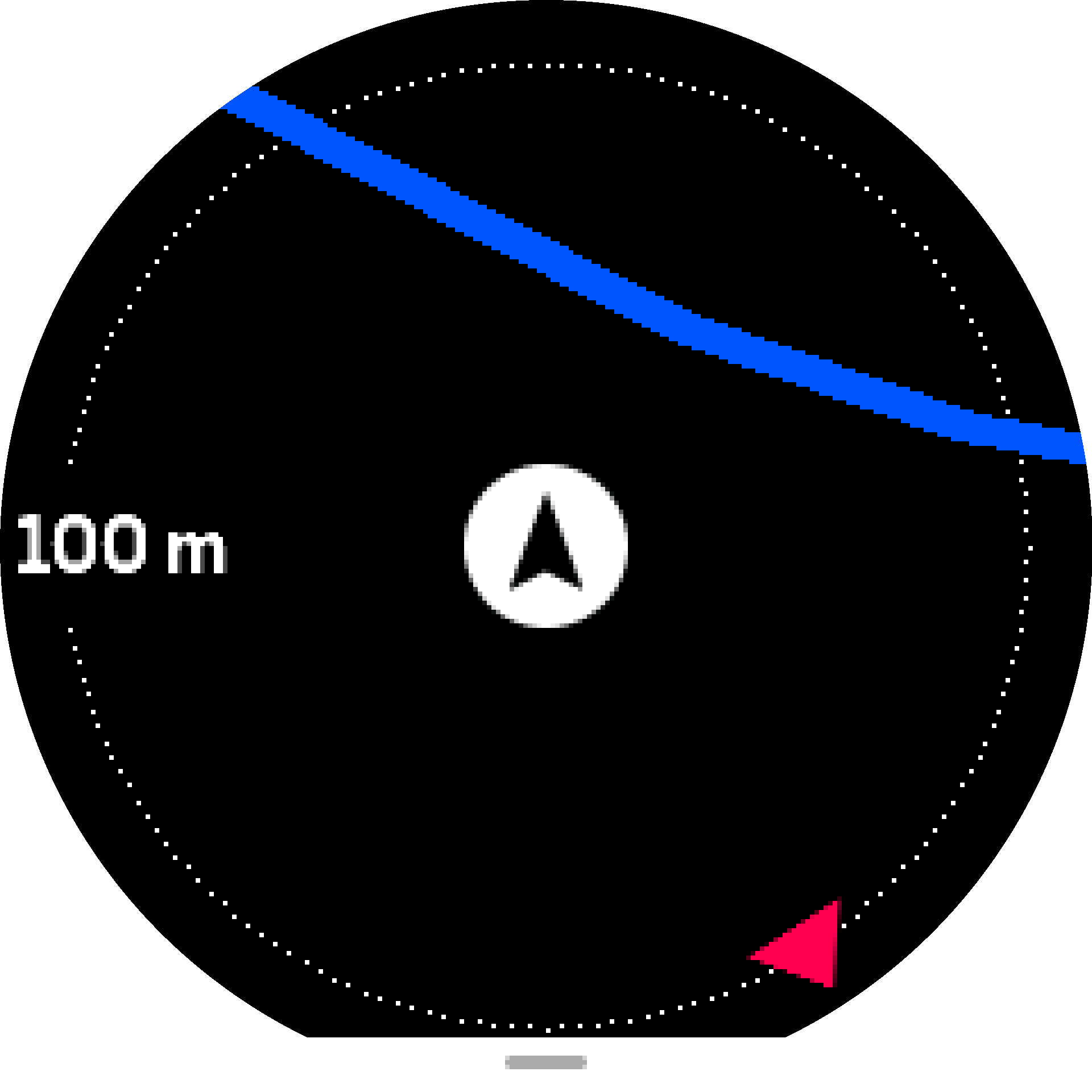
In het navigatiedisplay kunt u op de onderste knop drukken om een lijst met sneltoetsen te openen. Via de sneltoetsen kun je snel een aantal navigatiehandelingen uitvoeren, zoals je huidige locatie opslaan of een andere route selecteren om te navigeren.
Alle sportmodi met gps zijn ook voorzien van de optie routeselectie. Zie Navigeren tijdens het trainen.
Informatie over navigatie
Terwijl je een route navigeert, helpt je horloge je op het juiste pad te blijven door extra meldingen te geven.
Als je bijvoorbeeld meer dan 100 m van de route afwijkt, geeft het horloge aan dat je niet op de goede weg bent; je ontvangt ook een melding zodra je weer op de goede weg bent.
Zodra je een routepunt of een POI op de route hebt bereikt, krijg je een informatieve pop-up te zien waarin de afstand en geschatte routetijd of tijd onderweg (ETE, ‘estimated time en route’) naar het volgende routepunt of POI wordt weergegeven.
Het begeleidingsveld toont de afstand tot het volgende routepunt (als er geen routepunten op uw route zijn, wordt de afstand tot het einde van de route getoond). Zodra u een routepunt of POI op de route nadert, krijgt u een informatief pop-upvenster dat de afstand tot het volgende routepunt of POI aangeeft.

Als je een route navigeert die zichzelf doorkruist, bijvoorbeeld een 8-figuur, en je maakt een verkeerde afslag op de kruising, dan gaat je horloge ervan uit dat je bewust een andere richting op gaat op de route. Het horloge toont het volgende routepunt op basis van de huidige, nieuwe reisrichting. Houd dus je broodkruimelpad in de gaten om er zeker van te zijn dat je de juiste richting op gaat wanneer je een ingewikkelde route navigeert.
Stapsgewijze navigatie
Bij het maken van routes in de Suunto-app, kunt u ervoor kiezen om stapsgewijze aanwijzingen te activeren. Wanneer de route wordt overgezet naar je horloge en wordt gebruikt voor navigatie, geeft je horloge stapsgewijze aanwijzingen met een geluidsmelding en informatie over welke kant je op moet.